
ใช้เครื่องเล่นขนาดเล็กใน Apple Music บน Windows
เครื่องเล่นขนาดเล็กจะใช้พื้นที่เพียงเล็กน้อยบนหน้าจอของคุณ และยังคงช่วยให้คุณปรับระดับเสียง ค้นหาเพลง เลือกเพลงที่คุณต้องการเล่นต่อไป และอื่นๆ
เครื่องเล่นขนาดเล็กจะแสดงภาพหน้าปกอัลบั้มสำหรับเพลงที่กำลังเล่น เมื่อคุณเลื่อนตัวชี้ไปไว้เหนือภาพหน้าปก ตัวควบคุมจะแสดงขึ้นมา
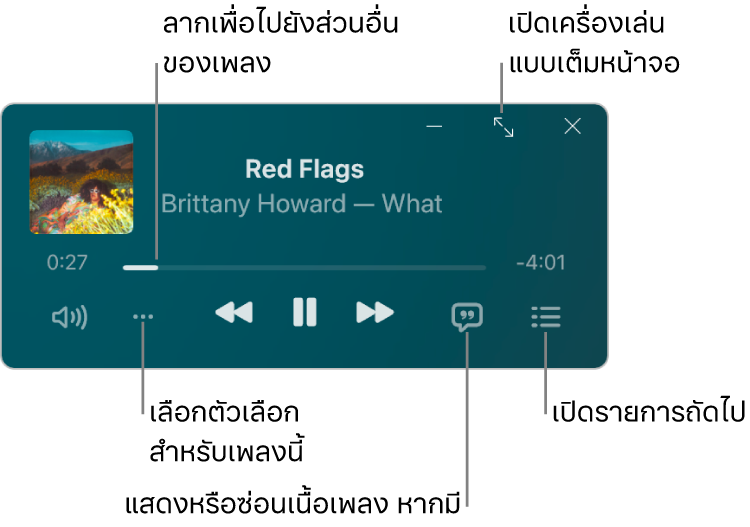
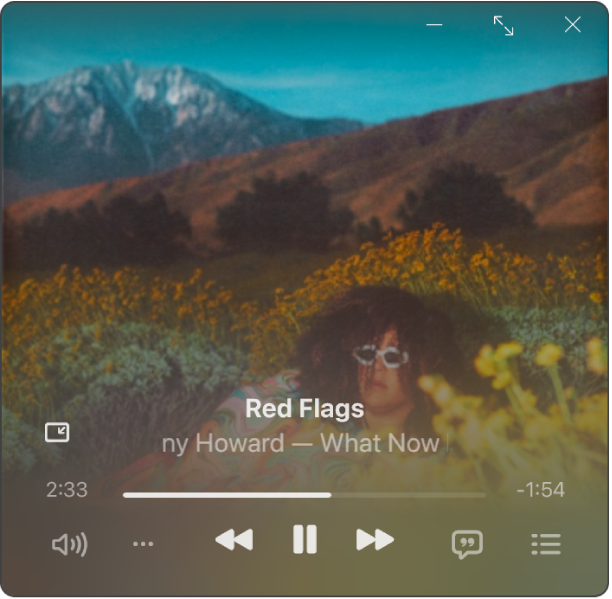
หมายเหตุ: Apple Music, Lossless และ Dolby Atmos ไม่ได้มีในทุกประเทศหรือภูมิภาค ดูบทความบริการช่วยเหลือของ Apple ความพร้อมให้บริการของบริการ Apple Media
ไปที่แอป Apple Music
 บนอุปกรณ์ Windows ของคุณ
บนอุปกรณ์ Windows ของคุณเล่นเพลงจากคลังของคุณ, สตรีมเพลงจาก Apple Music หรือเล่นวิทยุ
หมายเหตุ: ต้องเล่นเพลงก่อนที่คุณจะสามารถใช้เครื่องเล่นขนาดเล็กได้
เลือก
 ที่ด้านบนสุดของแถบด้านข้าง จากนั้นเลือก สลับเป็นเครื่องเล่นขนาดเล็ก
ที่ด้านบนสุดของแถบด้านข้าง จากนั้นเลือก สลับเป็นเครื่องเล่นขนาดเล็กเคล็ดลับ: ในการแสดงเครื่องเล่นแบบเต็มหน้าจอแทน ให้เลือก
 ที่ด้านบนสุดของแถบด้านข้าง จากนั้นเลือก เครื่องเล่นแบบเต็มหน้าจอ
ที่ด้านบนสุดของแถบด้านข้าง จากนั้นเลือก เครื่องเล่นแบบเต็มหน้าจอถ้าคุณสมัครรับ Apple Music เมื่อคุณเลือกอัลบั้มที่มีเสียงแบบ Lossless คุณจะเห็นไอคอน Lossless
 อัลบั้มที่มีเสียงแบบ Dolby Atmos จะแสดงไอคอน Dolby
อัลบั้มที่มีเสียงแบบ Dolby Atmos จะแสดงไอคอน Dolby 
ปฏิบัติตามวิธีใดวิธีหนึ่งต่อไปนี้:
แสดงภาพหน้าปกอัลบั้ม: เลือกภาพหน้าปกอัลบั้มในเครื่องเล่นขนาดเล็ก
ในการหยุดแสดงภาพหน้าปกอัลบั้ม ให้เลือก

แสดงเนื้อเพลง: เลือก

ในการดูเครื่องเล่นแบบเต็มหน้าจอ ให้เลือก
 ที่มุมขวาบนสุดของหน้าต่างเครื่องเล่นขนาดเล็ก
ที่มุมขวาบนสุดของหน้าต่างเครื่องเล่นขนาดเล็กดูและแก้ไขรายการเพลงที่กำลังจะเล่น: เลือก
 ที่มุมขวาล่างสุดของหน้าต่างเครื่องเล่นขนาดเล็ก
ที่มุมขวาล่างสุดของหน้าต่างเครื่องเล่นขนาดเล็กออกจากเครื่องเล่นขนาดเล็ก: เลือก
 ที่มุมขวาบนสุดของหน้าต่างเครื่องเล่นขนาดเล็ก
ที่มุมขวาบนสุดของหน้าต่างเครื่องเล่นขนาดเล็กเลือกไอคอนแอป Apple Music
 ในแถบงาน Windows เพื่อแสดงหน้าต่าง Apple Music อีกครั้ง
ในแถบงาน Windows เพื่อแสดงหน้าต่าง Apple Music อีกครั้ง
เคล็ดลับ: ในการเปิดเครื่องเล่นขนาดเล็กอย่างรวดเร็วจากตัวควบคุมการเล่น ให้เลือกภาพหน้าปกอัลบั้ม
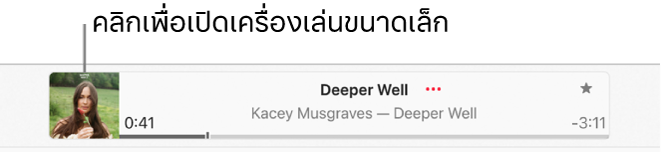
ในการทำให้เครื่องเล่นขนาดเล็กอยู่ข้างหน้าสุดบนเดสก์ท็อปของคุณเสมอ ให้เลือก ![]() ที่ด้านบนสุดของแถบด้านข้าง แล้วเลือก การตั้งค่า เลือก ขั้นสูง จากนั้นเปิดใช้ตัวเลือก “วางเครื่องเล่นขนาดเล็กอยู่ข้างหน้าสุดของหน้าต่างอื่นทั้งหมด”
ที่ด้านบนสุดของแถบด้านข้าง แล้วเลือก การตั้งค่า เลือก ขั้นสูง จากนั้นเปิดใช้ตัวเลือก “วางเครื่องเล่นขนาดเล็กอยู่ข้างหน้าสุดของหน้าต่างอื่นทั้งหมด”